Erwägen Sie einen Wechsel von VirtualBox zu KVM-Hypervisor? Eine Ihrer größten Sorgen wäre es, noch einmal von vorne anzufangen, indem Sie neue virtuelle Maschinen in KVM erstellen – gelinde gesagt eine mühsame Aufgabe.
Die gute Nachricht ist, dass anstelle der Erstellung neuer KVM Gastcomputer können Sie die VirtualBox-VMs ganz einfach migrieren die in VDI sind in qcow2 formatieren das ist das Disk-Image-Format für KVM .
In diesem Leitfaden beschreiben wir Schritt für Schritt, wie Sie VirtualBox-VMs migrieren in KVM-VMs unter Linux .
Schritt 1:Vorhandene VirtualBox-Images auflisten
Stellen Sie in erster Linie sicher, dass alle virtuellen Maschinen ausgeschaltet sind. Virtuelle Box Gastmaschinen existieren in VDI Disk-Format. Fahren Sie als Nächstes fort und listen Sie die vorhandenen VirtualBox-VMs wie gezeigt auf.
$ VBoxManage list hdds OR $ vboxmanage list hdds
Aus der Ausgabe können Sie sehen, dass ich 2 Virtual Disk Images habe – Debian und Fedora VDI Bilder.
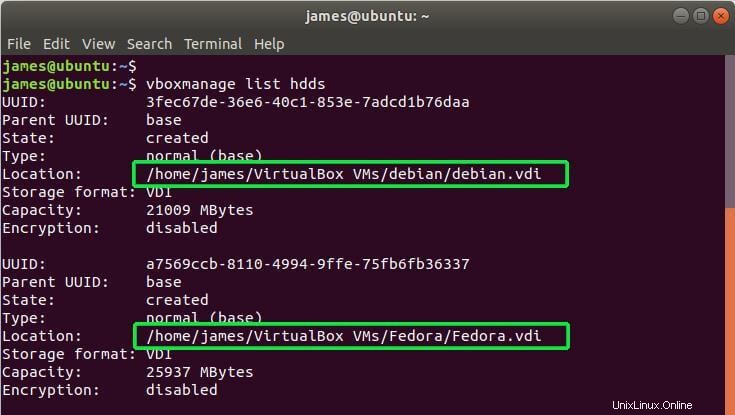
Schritt 2:Konvertieren Sie das VDI-Image in das RAW-Festplattenformat
Der nächste Schritt ist die Konvertierung der VDI Bilder in ein RAW Disk-Format. Um dies zu erreichen, werde ich die folgenden Befehle ausführen.
$ VBoxManage clonehd --format RAW /home/james/VirtualBox\ VMs/debian/debian.vdi debian_10_Server.img OR $ vboxmanage clonehd --format RAW /home/james/VirtualBox\ VMs/debian/debian.vdi debian_10_Server.img

Wenn Sie nachforschen, werden Sie feststellen, dass die Datei RAW Image-Format nimmt enorm viel Speicherplatz ein. Sie können den Befehl du wie gezeigt verwenden, um die Größe des RAW zu überprüfen Bild.
$ du -h debian_10_Server.img
In meinem Fall das Debian RAW Bild benötigt 21 GB Festplattenspeicher, was ziemlich viel Platz ist. Wir werden später das RAW konvertieren Disk-Image auf KVM Diskformat.
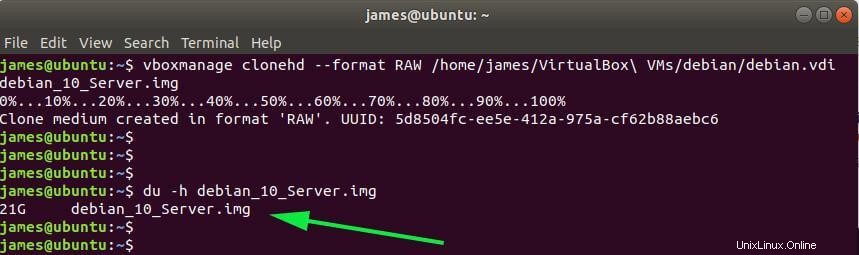
Schritt 3:Konvertieren Sie das RAW-Bilddatenträgerformat in das KVM-Format
Abschließend die Migration zu KVM Disk-Image-Format, konvertieren Sie das RAW Bild nach qcow2 das KVM ist Disk-Image-Format.
$ qemu-img convert -f raw debian_10_Server.img -O qcow2 debian_10_Server.qcow2
Die qcow2 Disk-Image ist nur ein winziger Bruchteil des RAW Disk-Image. Überprüfen Sie dies erneut mit dem Befehl du, wie unten gezeigt.
$ du -h debian_10_Server.qcow2
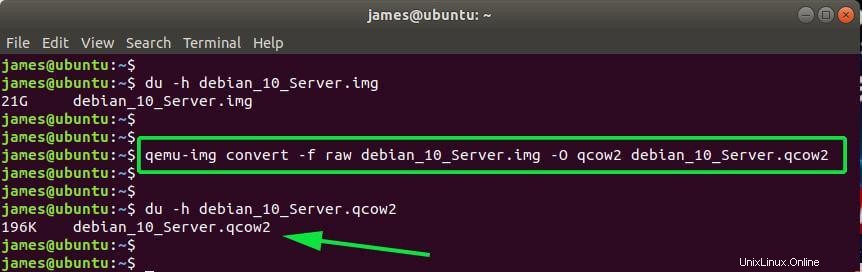
Von hier aus können Sie die Datei qcow2 importieren Formatieren Sie das KVM-Image entweder über die Befehlszeile oder mithilfe des grafischen KVM-Fensters und erstellen Sie eine neue virtuelle KVM-Maschine.
Damit endet unser Artikel für heute. Ihre Gedanken und Ihr Feedback sind uns sehr willkommen.